Kaip patikrinti kritulių kiekį tiesiai „iPhone“.

Orų programa, skirta iOS 15, buvo aprūpinta kai kuriomis naujomis funkcijomis, pavyzdžiui, galite stebėti kritulių kiekį bet kurioje šalies provincijoje.

Orų programa, skirta iOS 15, buvo aprūpinta daugybe naujų funkcijų, padedančių vartotojams sekti daugiau informacijos apie orą. Pavyzdžiui, galite stebėti kritulių kiekį bet kurioje šalies provincijoje arba pabandyti pamatyti oro kokybę vietovėje, kurioje gyvenate. Tai labai padės vartotojams, nes jums nereikia diegti papildomų orų prognozių programų arba „AirVisual“ programos oro indeksui matuoti . Toliau pateiktame straipsnyje sužinosite, kiek lietaus lyja jūsų iPhone.
Nurodymai, kaip peržiūrėti lietaus kiekį „iPhone“.
1 žingsnis:
Pirmiausia atidarykite „iPhone“ programą „Weather“, tada žemėlapio sąsajoje spustelėkite popieriaus krūvos piktogramą , kaip parodyta toliau.
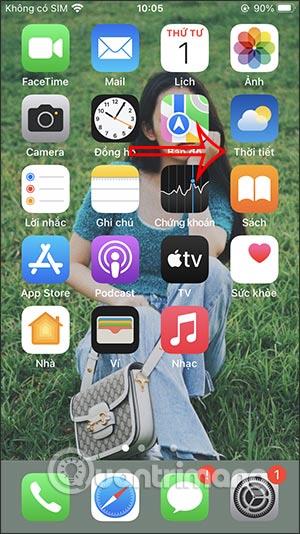
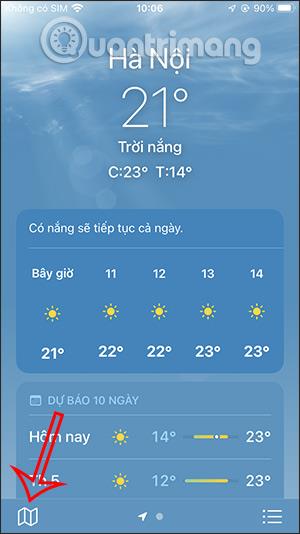
2 žingsnis:
Dabar matysite temperatūros žemėlapį, platinamą provincijose ir miestuose visoje šalyje per temperatūros spalvų juostą . Kiekvienoje vietoje bus aiškiai rodoma dienos ir nakties temperatūra.
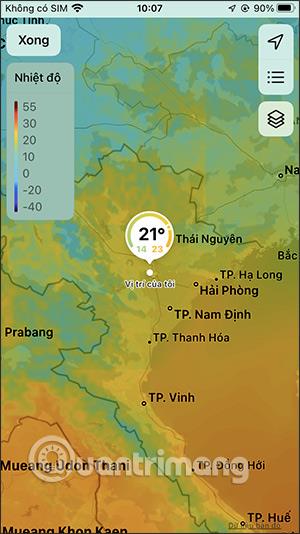
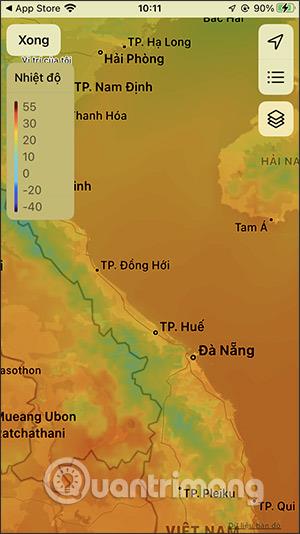
3 veiksmas:
Norėdami pamatyti daugiau informacijos, spustelėkite sluoksniavimo piktogramą . Dabar parodykite sąsają, kad galėtumėte peržiūrėti kritulių kiekį ir oro kokybę.
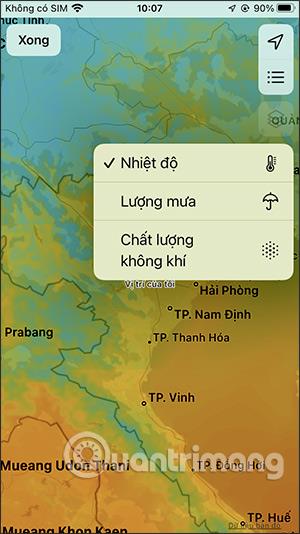
4 veiksmas:
Žemiau yra lietaus žemėlapis jūsų dabartinėje ar kitose vietose per lietaus juostą .
Galime naudoti žemiau esančią laiko juostą, norėdami reguliuoti laiką ir automatiškai stebėti kritulių pokyčius realiuoju laiku. Norėdami sustoti konkrečiu laiku, tereikia paspausti sustabdyti.

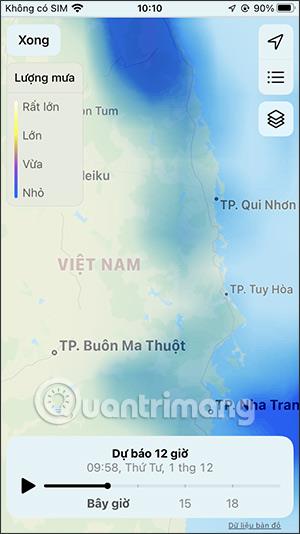
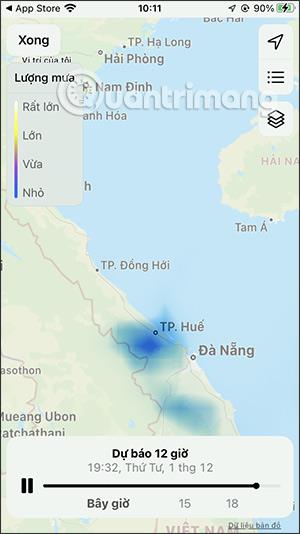
Atminkite, kad šiuo metu oro kokybės stebėjimo funkcija „iPhone“ programoje „Weather“ turi klaidų, todėl jos negalima rodyti.
Vaizdo įrašo instrukcijos, kaip žiūrėti lietaus kiekį „iPhone“.
Garso patikrinimas yra nedidelė, bet gana naudinga „iPhone“ telefonų funkcija.
„Photos“ programėlėje „iPhone“ yra prisiminimų funkcija, kuri sukuria nuotraukų ir vaizdo įrašų rinkinius su muzika kaip filme.
„Apple Music“ išaugo ypač didelė nuo tada, kai pirmą kartą buvo pristatyta 2015 m. Iki šiol tai yra antra pagal dydį mokama muzikos srautinio perdavimo platforma pasaulyje po „Spotify“. Be muzikos albumų, Apple Music taip pat yra tūkstančiai muzikinių vaizdo įrašų, visą parą veikiančių radijo stočių ir daugybės kitų paslaugų.
Jei norite, kad vaizdo įrašuose skambėtų foninė muzika, o tiksliau įrašytų dainą kaip foninę vaizdo įrašo muziką, yra labai paprastas sprendimas.
Nors „iPhone“ yra integruota programa „Weather“, kartais ji nepateikia pakankamai išsamių duomenų. Jei norite ką nors pridėti, „App Store“ yra daugybė parinkčių.
Naudotojai ne tik bendrina nuotraukas iš albumų, bet ir gali pridėti nuotraukų prie bendrinamų albumų iPhone. Galite automatiškai pridėti nuotraukų prie bendrinamų albumų, nereikės vėl dirbti iš albumo.
Yra du greitesni ir paprastesni būdai Apple įrenginyje nustatyti atgalinę atskaitą / laikmatį.
„App Store“ yra tūkstančiai puikių programų, kurių dar nebandėte. Įprasti paieškos terminai gali būti nenaudingi, jei norite atrasti unikalių programų, be to, nesmagu pradėti begalinį slinkimą atsitiktiniais raktiniais žodžiais.
„Blur Video“ yra programa, kuri sulieja scenas arba bet kokį norimą turinį telefone, kad padėtų mums gauti patinkantį vaizdą.
Šis straipsnis padės jums įdiegti „Google Chrome“ kaip numatytąją naršyklę „iOS 14“.









